من أي وقت مضى يتساءل لماذا يمكن توقيع وثيقة على الانترنتتشعر بدائية جدا؟ ذلك لأن معظمنا يتبع هذا المسار البسيط: تنزيل المستند وطباعته وتوقيعه ومسحه ضوئيًا وتحميله وإرساله إلى الطرف المعني. نعم ، بدائية سيكون المصطلح الصحيح. من امتداد الفريق وراء HelloFax يأتي HelloSign لـ Gmail، وظيفة إضافية لمتصفح فايرفوكس تغير هذا من خلال تمكينعلى المستخدمين إنشاء تواقيع على الفور ، والالتصاق بها على أي مستند وإرسالها مباشرة من داخل علبة الوارد الخاصة بـ Gmail ، دون التماس أي برنامج تابع لجهة خارجية. إذا كنت بحاجة إلى توقيع شخص آخر ، فما عليك سوى تعيين حقل للمستند وإرسال طلبك إليه - إنه أمر بسيط للغاية! تم إصدار الامتداد في البداية لـ Chrome ، فيما بعد ، أصبحت خدمة HelloSign نفسها محمولة مع إصدار تطبيقات iOS و Android.
HelloSign لـ Gmail رائع لأنك لا تفعل ذلكلديك أي برنامج لتعلمه أو زر لإضافته إلى شريط أدوات المتصفح ؛ التوقيع ببساطة يصبح خيارًا آخر إلى جانب وظائف البريد الإلكتروني القياسية الأخرى. يمكنك استخدام الإضافة لأي بريد إلكتروني يحتوي على مرفق. حاول إضافة الإضافة من الرابط المتوفر في الأسفل لترى بنفسك. ستتلقى رسالة بريد إلكتروني تدعوك لتجربة ميزة التوقيع ومعرفة مدى ملاءمتها.

عند النقر فوق "تسجيل" ، سيظهر شريط أدواتفوق المستند الخاص بك. ما عليك سوى سحب وإسقاط العنصر المطلوب في المستند. اسحب مربع "التوقيع أو الأحرف الأولى" ، على سبيل المثال ، إلى المكان الذي تريد تسجيل الدخول فيه ؛ في النافذة المنبثقة التي تظهر ، يمكنك رسم توقيع كما فعلت أدناه ، أو تحميل صورة من توقيعك ، أو ببساطة كتابتها.
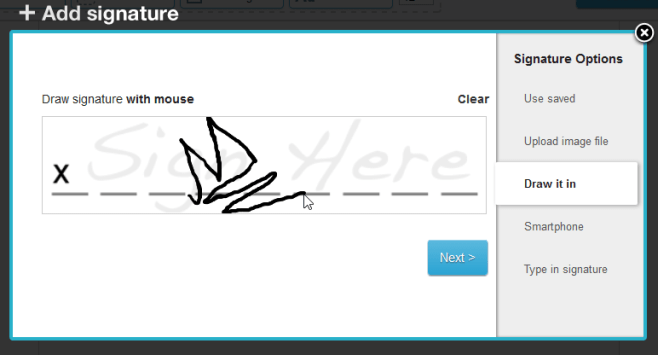
إذا كانت هذه هي المرة الأولى التي تنشئ فيها توقيعًا ، فستتمكن من حفظه لاستخدامه لاحقًا ، لذلك لن تحتاج إلى إعادة الرسم في كل مرة تريد فيها توقيع شيء.
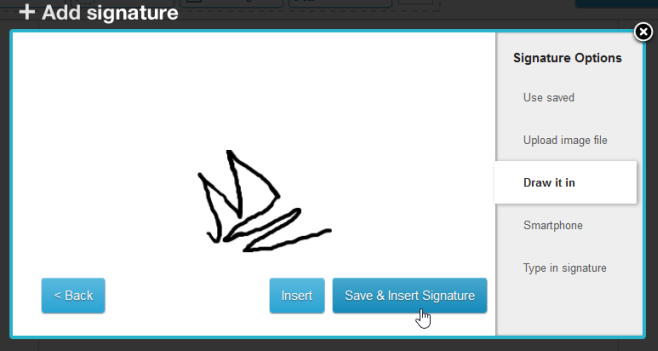
إليك معاينة لما سيبدو عليه توقيعك عندما يكون في مستند. يمكنك تحريكه أو تغيير حجمه باستخدام الزاوية اليمنى السفلى أو حذفه بالنقر فوق الزر "تقاطع".
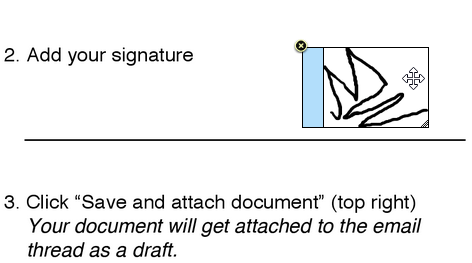
بصرف النظر عن إضافة توقيع ، يمكنك إضافة نصمربع أو مربع اختيار أو تاريخ اليوم إلى المستند عن طريق سحب العنصر ذي الصلة من شريط الأدوات. تتيح لك القائمة المنسدلة هناك ضبط حجم الخط. عندما تنتهي من ذلك وراضٍ ، انقر فوق الزر "حفظ وإرفاق بالبريد الإلكتروني" الأزرق لصمة توقيعك على المستند.
عند إضافة الامتداد ، HelloSignيقوم تلقائيًا بإنشاء حساب لك عبر حساب Google الخاص بك. لاستخدام واجهة HelloSign على الويب ، ما عليك سوى سحب الملفات وإفلاتها على صفحة الويب لتوقيعها أو إرسالها إلى ما يصل إلى ثلاثة أشخاص آخرين للتوقيع. يمكنك أيضًا تهيئة العديد من الخيارات في صفحة "الإعدادات" بالخدمة.
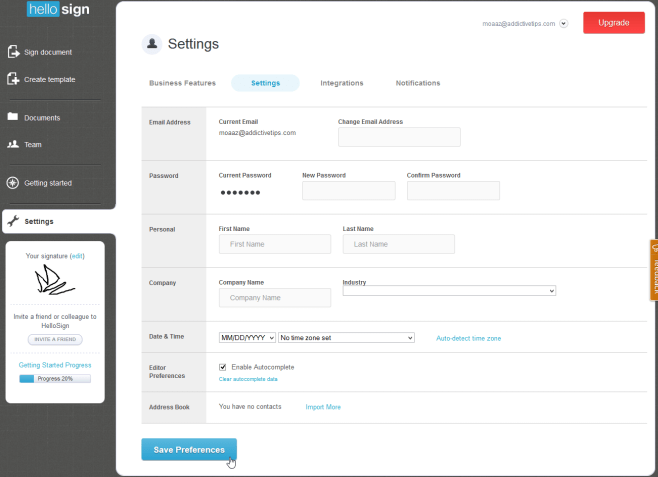
توفر الخدمة أيضًا ميزات مثل الإرسال إلىيتوفر المزيد من الأشخاص والعلامات التجارية والتوقيع الشخصي ومشاركة دبوس التوقيع والمستند للدفع للمشتركين. بغض النظر ، يتم نسخ جميع المستندات الموقعة احتياطيًا في قاعدة بيانات HelloSign.
تثبيت "HelloSign for Gmail" لمتصفح فايرفوكس













تعليقات